Utiliser des appareils auditifs Made for iPhone
Utilisez les prothèses auditives Made for iPhone (MFi) pour écouter et parler sur votre iPhone, iPad ou Mac.
Vérifier la compatibilité avec votre appareil Apple
Placer votre appareil auditif en mode de jumelage
Jumeler et connecter votre appareil auditif
Contrôle de l’appareil auditif
Désactiver le jumelage de l’appareil auditif
Vérifier la compatibilité avec votre appareil Apple
Consultez la liste des appareils auditifs MFi et la configuration système requise pour savoir si votre appareil auditif est compatible avec votre appareil Apple et son système d’exploitation.
Liste des appareils auditifs Made for iPhone
Placer votre appareil auditif en mode de jumelage
Si votre appareil auditif est compatible, rapprochez-le de votre appareil Apple, puis mettez-le en mode de jumelage pour le rendre détectable par votre appareil Apple. Vous trouverez la procédure dans le manuel de votre appareil auditif, mais les méthodes suivantes sont généralement utilisées :
Si votre appareil auditif est doté de piles remplaçables, ouvrez le clapet sur chaque unité. Refermez le clapet lorsque vous êtes prêt à jumeler et à connecter votre appareil auditif à votre appareil Apple.
Si votre appareil auditif dispose d’un commutateur Marche/Arrêt, éteignez-le et rallumez-le lorsque vous êtes prêt à le jumeler et à le connecter à votre appareil Apple.
Si votre appareil auditif est équipé de piles rechargeables intégrées et ne dispose pas de commutateur Marche/Arrêt, retirez l’appareil de son chargeur lorsque vous êtes prêt à le jumeler et à le connecter à votre appareil Apple.
Jumeler et connecter votre appareil auditif
Après avoir vérifié la compatibilité et placé votre appareil auditif en mode de jumelage, procédez comme suit pour le jumeler et le connecter à votre appareil Apple. Si vous avez déjà jumelé un autre appareil auditif, votre nouvel appareil auditif remplace l’ancien.
iPhone ou iPad
Placez votre appareil auditif en mode de jumelage et rapprochez-le de votre iPhone ou iPad.
Ouvrez l’app Réglages.
Touchez Accessibilité, puis Appareils auditifs pour lancer la recherche de votre appareil.
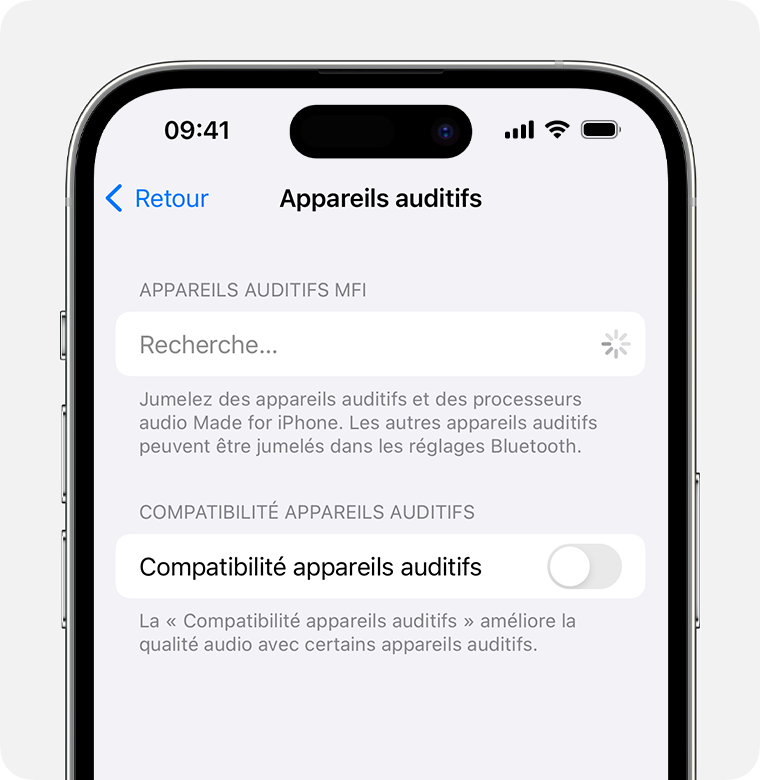
Lorsque votre appareil auditif s’affiche dans les réglages, touchez son nom.
Touchez Jumeler lorsqu’une ou plusieurs demandes de jumelage Bluetooth s’affichent.
Mac
Placez votre appareil auditif en mode de jumelage et rapprochez-le de votre Mac.
Dans le menu Pomme situé dans l’angle de l’écran, choisissez Réglages Système.
Cliquez sur Accessibilité dans la barre latérale, puis sur Appareils auditifs à droite pour chercher votre appareil. (L’option Appareils auditifs s’affiche uniquement si votre Mac et macOS sont compatibles avec les appareils auditifs MFi.)
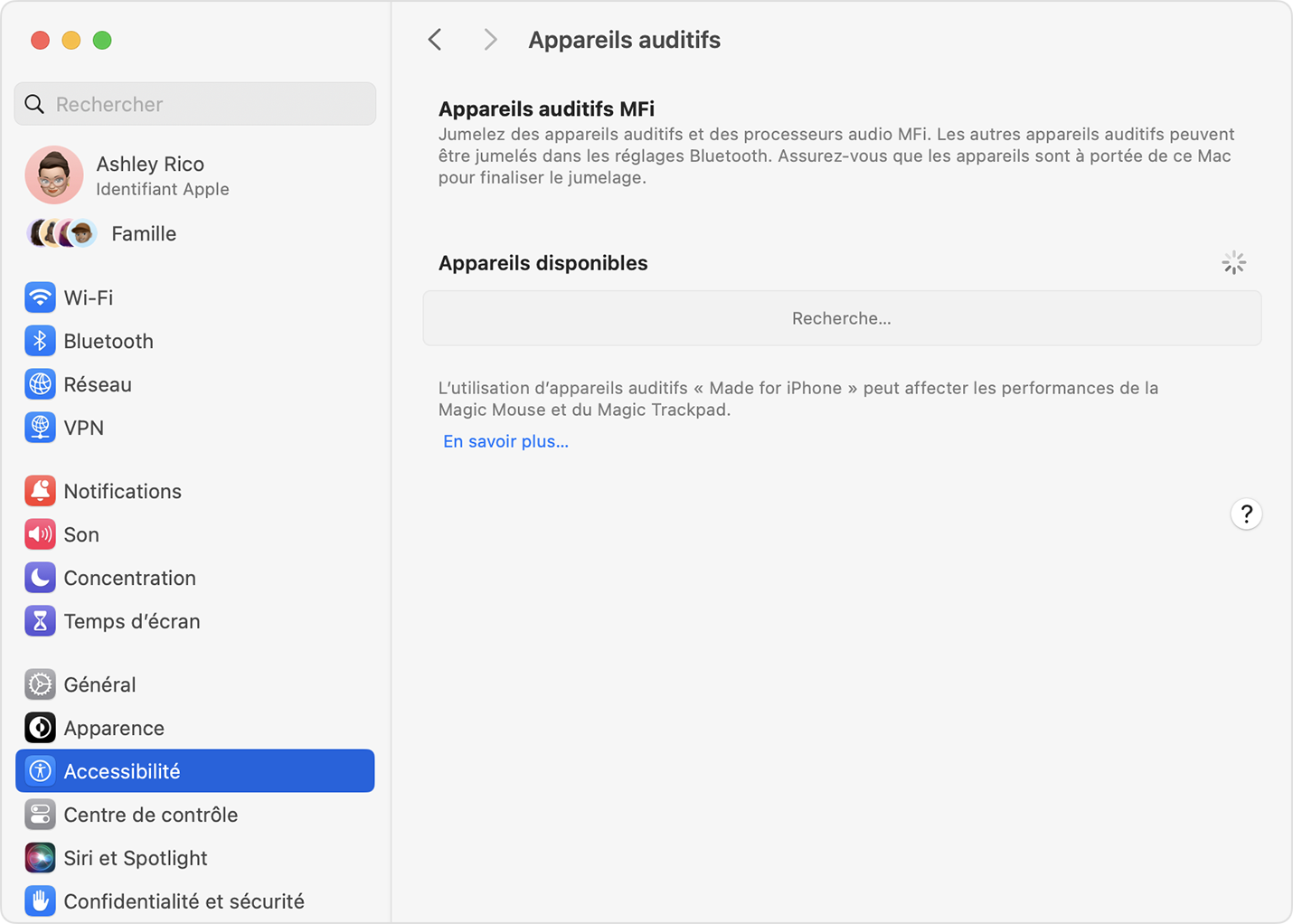
Lorsque votre appareil auditif s’affiche dans les réglages, cliquez sur Connecter.
Contrôle de l’appareil auditif
Lorsque votre appareil auditif est connecté à votre appareil Apple, ce dernier peut contrôler le niveau du microphone (volume), les préréglages audio et d’autres réglages de votre appareil auditif. Retrouvez-les ici :
iPhone ou iPad : accédez à Réglages > Accessibilité > Appareils auditifs. Pour afficher plus de réglages, touchez le nom de votre appareil auditif connecté.
Mac : sélectionnez le menu Pomme > Réglages Système, cliquez sur Accessibilité dans la barre latérale, puis sur Appareils auditifs à droite. Découvrez les réglages Appareils auditifs.
Pour accéder plus rapidement à certains réglages et certaines fonctionnalités :
Utilisez le module Audition dans le centre de contrôle. Pour ajouter le module Audition, découvrez comment personnaliser le centre de contrôle sur iPhone ou iPad ou personnaliser le centre de contrôle sur Mac.
Utilisez le raccourci Accessibilité sur iPhone ou iPad ou la sous-fenêtre Raccourcis d’accessibilité sur Mac.
Sur iPhone et iPad, vous pouvez également activer l’écoute en temps réel à l’écran des réglages.
Si votre appareil auditif dispose d’une app du fabricant, celle-ci peut proposer des réglages et des contrôles supplémentaires.
Désactivation du jumelage de l’appareil auditif
Lorsque vous désactivez le jumelage de votre appareil auditif avec votre appareil Apple, il sera déconnecté et ne se reconnectera que lorsque vous procéderez de nouveau au jumelage.
iPhone ou iPad : accédez à Réglages > Accessibilité > Appareils auditifs. Touchez le nom de votre appareil auditif, puis faites défiler et touchez « Oublier cet appareil ».
Mac : sélectionnez le menu Pomme > Réglages Système, cliquez sur Accessibilité dans la barre latérale, puis sur Appareils auditifs à droite. Faites défiler et touchez « Oublier cet appareil ».
Si vous avez besoin d’aide
Si votre appareil auditif ne se connecte pas ou s’il ne fonctionne pas comme prévu, essayez les solutions ci-dessous.
L’appareil auditif ne s’affiche pas dans les réglages des appareils auditifs
Vérifiez que votre appareil auditif est compatible avec votre appareil Apple.
Vérifiez que votre appareil auditif est en mode de jumelage.
Redémarrez votre appareil Apple.
Si votre appareil auditif est jumelé avec un autre appareil Apple, désactivez le jumelage Réessayez ensuite avec votre appareil Apple.
Vérifiez que votre appareil auditif dispose de la dernière version du programme interne du fabricant. S’il possède sa propre app, celle-ci peut probablement trouver et installer les mises à jour du programme interne.
L’appareil auditif est grisé dans les réglages des appareils auditifs
Vérifiez que votre appareil auditif se trouve à proximité de votre appareil Apple.
Désactivez le jumelage de votre appareil auditif, si possible, puis procédez de nouveau au jumelage.
Sur Mac, si vous utilisez une souris, un trackpad, un clavier ou un autre périphérique d’entrée Bluetooth, éteignez le périphérique d’entrée. Si cela permet à votre appareil auditif de se connecter, votre périphérique d’entrée est incompatible avec l’utilisation d’appareils auditifs MFi sur Mac. Solutions:
Utilisez un périphérique d’entrée filaire, qui se connecte à votre Mac via USB au lieu du Bluetooth.
Utilisez un périphérique d’entrée Bluetooth ayant une compatibilité avérée avec les appareils auditifs MFi sur Mac, notamment les derniers modèles (pas les versions plus anciennes) des Magic Keyboard, Magic Mouse ou Magic Trackpad d’Apple.
L’appareil auditif se déconnecte de manière inopinée
Lorsque vous utilisez votre appareil auditif, gardez votre appareil Apple jumelé à proximité.
Si votre appareil auditif est jumelé avec plusieurs appareils Apple, il peut passer à l’autre appareil Apple (transfert) lorsqu’il détecte un appel entrant sur cet appareil, ou lorsque vous commencez à lire du contenu audio. Vous pouvez contrôler ce comportement en modifiant le réglage Handoff audio dans Appareils auditifs sur votre iPhone ou iPad.
Vérifiez le niveau de batterie de votre appareil auditif. Vous devrez peut-être remplacer ou recharger les piles.
L’appareil auditif est connecté, mais vous n’entendez pas de son
Sélectionnez votre appareil auditif comme périphérique de sortie audio.
Vérifiez le niveau du microphone dans les réglages des appareils auditifs.
La sensation de la souris ou du trackpad est différente lors de l’utilisation de votre appareil auditif
Lorsque vous utilisez votre appareil auditif avec un Mac, les performances du dispositif de pointage Bluetooth, tel qu’une souris ou un trackpad, peuvent être légèrement différentes au moment de déplacer le pointeur ou de cliquer. Il s’agit d’un comportement normal et nécessaire pour obtenir les meilleures performances de votre appareil auditif MFi, qui utilise également le Bluetooth. Cela n’affecte pas le trackpad intégré des ordinateurs portables Mac, ni aucun dispositif de pointage qui se connecte à votre Mac via USB au lieu du Bluetooth.
Les informations se rapportant à des produits non fabriqués par Apple, ou à des sites Web indépendants qui ne sont ni contrôlés ni testés par Apple, sont fournies uniquement à titre indicatif et ne constituent aucune recommandation. Apple ne saurait être tenu responsable de problèmes liés à l’utilisation de tels sites ou produits tiers, ou à leurs performances. Apple ne garantit en aucune façon la fiabilité d’un site Web tiers ni l’exactitude des informations que ce dernier propose. Contactez le fournisseur pour plus d’informations.